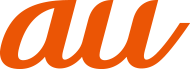指紋認証機能
本機能は指紋画像の特徴情報を認証に利用するものです。指紋の特徴情報が少ないお客様の場合は、指紋認証機能を利用できないことがあります。
認証性能(正しく指を触れた際に指紋が認証される性能)はお客様の使用状況により異なります。指の状態が次のような場合は、指紋の登録が困難になったり、認証性能が低下したりすることがあります。なお、手を洗う、手を拭く、認証する指を変えるなど、お客様の指の状態に合わせて対処することで、認証性能が改善されることがあります。
お風呂上がりなどで指がふやけている
指が濡れていたり、汗をかいたりしている
指紋の間が埋まっていたり、泥や油などで汚れている
手が荒れたり、指に損傷(切傷やただれなど)を負ったりしている
手が極端に乾燥している、乾燥肌である
磨耗して指紋が薄い
登録時に比べ、認証時の指の表面状態が極端に異なる
指紋認証技術は完全な本人認証・照合を保証するものではありません。当社では本製品を使用されたこと、または使用できなかったことによって生じるいかなる損害に関しても、一切責任を負いかねますのであらかじめご了承ください。
指紋スキャナー利用時のご注意
次のような場合は、故障および破損の原因となることがあります。
ぶつけたり、強い衝撃を与えたりする
ひっかいたり、先の尖ったものでつついたりする
爪やストラップの金具など硬いものを押し付け、指紋スキャナー表面にキズが入る
泥などで指紋スキャナー表面が汚れる
シールを貼ったり、インクなどで塗りつぶしたりする
ほこりや皮脂などの汚れ、汗などの水分の付着や結露があると、指紋の読み取りが困難になったり、認証性能が低下したりすることがあります。指紋スキャナー表面は時々清掃してください。
指紋の登録失敗や認証失敗が頻発する場合は、指紋スキャナー表面を清掃してください。現象が改善されることがあります。
指紋を登録する
1
ホーム画面→[基本フォルダ]→[設定]→[セキュリティとプライバシー]→[指紋ID]→[指紋管理]
あらかじめ画面ロックを設定している場合は、表示されたロック解除画面でロックを解除します。
画面ロックを設定していない場合は、予備のロック解除方法としてパターン、PIN、パスワードのいずれかを登録します。画面の指示に従って操作してください。
2
[新しい指紋]→指紋スキャナーに指の腹を押し付ける
振動を感じたら一度指を離し、画面の指示に従って指の別の場所を押しつけてください。以降、「登録に成功しました」のメッセージが表示されるまで繰り返し行います。
3
[OK]
4
指紋管理画面で指紋認証を利用する機能を選択
画面ロックの解除に利用する場合は「画面ロックの解除」をオンに設定します。
登録した指紋の確認や追加登録/削除、名前の変更、指紋認証を利用する機能の変更などを行うには、ホーム画面→[基本フォルダ]→[設定]→[セキュリティとプライバシー]→[指紋ID]→[指紋管理]と操作してください。
指紋認証を行う
1
画面消灯中/ロック画面表示中/指紋認証画面表示中に、指紋スキャナーに指の腹で触れる
画面ロックが解除されます。
この情報は役に立ちましたか?
評価にご協力ください。